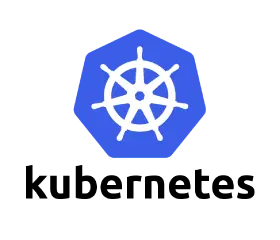简介
该用户还未填写简介
擅长的技术栈
可提供的服务
暂无可提供的服务
一键部署yum本地源1. 编写脚本情况分析2. 脚本代码部分3. 实验部分3.1 情况一:网络正常,有在线源,光盘未挂载1. 编写脚本情况分析对于新创建的虚拟机,安装yum本地源是必不可少的,因为我们需要安装各自所需的程序。一件部署yum本地源分析:要判断网络是否正常及网络正常的情况下有没有在线源可使用,网络不正常和没有在线源则直接配置本地源;对yum在线源进行备份的时候判断备份的目录是否存在,如
docker的安装和基本使用介绍一、Docker 概述1.1 Docker 初识1.2 容器的特点1.3 容器和Docker与虚拟机的区别1.3.1 容器与虚拟机的区别1.3.2 Docker与虚拟机的区别1.3.3 容器在内核中支持2种重要技术1.4 Docker核心概念1)镜像2)容器3)仓库二、Docker的安装2.1 docker的安装步骤2.2 docker的具体实验操作步骤三、Dock
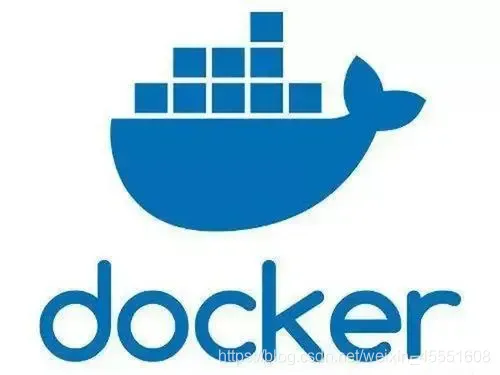
使用VMware创建Linux并配置网络1.创建虚拟机,选择自定义2.选择硬件兼容性3.选择稍后安装操作系统4.选择Linux系统5.创建虚拟机名称和位置6.根据需求选择处理器8.选择虚虚拟机内存9.选择虚拟机的网络类型10.选择I/O控制器类型11.选择磁盘类型12.选择要创建的磁盘13.创建磁盘大小14.指定磁盘文件的存放位置15.点击自定义硬件,在新CD/DVD内添加所要使用镜像,并移除不需
使用Xshell远程操控Linux系统一、Xshell远程操控Linux系统1.1如何使用Xshell1.1.1开启VMware中的虚拟机1.1.2虚拟机网络测试1.1.3进行回话连接1.1.3输入管理员账号(ROOT)和密码进入二、Linux的基本操作2.1Linux基础命令一、Xshell远程操控Linux系统在实际生产环境中,往往办公地点和服务器位于不同地理位置,这时对服务器进行配置,就需要
1.安装Win10之前,先检查VMware虚拟网卡是否正常打开控制面板,找到网络和Internet点击更改设备器配置,查看VMware虚拟网卡是否存在和已启用2.还原默认设置(网卡正常跳过此步骤)点击VMware中的— 编辑 — 虚拟网络编辑器点击左下角的— 还原默认设置3.虚拟网卡正常后,开始创建虚拟机4.选择 — 自定义(高级)©5.根据自己安装的VMware选择合适的 — 硬件兼容性6.选择
使用Xshell远程操控Linux系统一、Xshell远程操控Linux系统1.1如何使用Xshell1.1.1开启VMware中的虚拟机1.1.2虚拟机网络测试1.1.3进行回话连接1.1.3输入管理员账号(ROOT)和密码进入二、Linux的基本操作2.1Linux基础命令一、Xshell远程操控Linux系统在实际生产环境中,往往办公地点和服务器位于不同地理位置,这时对服务器进行配置,就需要
RAID软件磁盘阵列一、常用RAID介绍1.1 RAID 0(条带化存储)— 性能最佳1.2 RAID 1(镜像存储)— 完整备份1.3 RAID 5 — 性能与数据备份的均衡考虑1.4 RAID 6— 更强大的数据备份1.5 RAID 1+0(先做镜像,再做条带)1.6 RAID 0+1(先做条带,在做镜像)二、磁盘阵列的优点三、硬件磁盘阵列3.1 磁盘阵列介绍3.2阵列卡介绍3.2阵列卡的缓存
1.解禁GUest第一步:打开管理第二步:取消账户禁用2.设置共享目录权限第三步:选择要共享的文件夹点击共享一栏第四步:设置要共享的账户为Everyone3.设置本地策略第五步:window徽标键+r调出运行窗口输入secpol.msc第六步:删除Guest第七步:选择为仅来宾4.Linux挂载端扫描共享目录第八步:获取本机的ip地址,window徽标键+r调出运行窗口输入cmd第九步:修改配置文
Kubernetes(K8S)的基础概念一、Kubernetes介绍1.1 什么是Kubernetes?1.2 为什么需要K8S?二、K8S 的特性三、Kubernetes 集群架构与组件四、Kubernetes的核心组件4.1 Master 组件1)Kube-apiserver2)Kube-controller-manager3)Kube-scheduler4.2配置存储中心 — etcd4.3
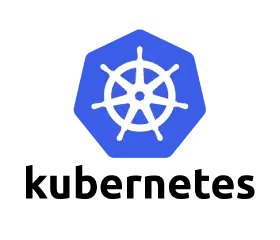
K8S集群架构的二进制部署一、部署etcd二、部署 docker 引擎三、flannel网络配置一、部署etcdMaster上操作[root@192 etcd-cert]# cd /usr/local/bin/[root@192 bin]# rz -E(cfsslcfssl-certinfocfssljson)[root@192 bin]# chmod +x *[root@192 bin]# ls